在日常办公中,将图片转换成word文档是一项常见任务,当图中文字内容过多时如果采用手动录入会非常消耗时间和精力。目前随着信息自动化的普及,我们可以利用具有OCR识别技术的工具将图片中的文字提取并转换为文档。
下面小编给大家分享2个简便又实用的转换工具和方法,让可编辑的word格式唾手可得,转换后的效果不用担心排版问题都高度还原超省事~
1.迅捷OCR文字识别软件
它是一款智能化的文字识别软件,采用OCR智能识别技术可以实现图片快速识别、表格识别、拍照翻译、手写文字识别、票证识别、图片转word等功能。识别精准、准确率高!
在首页选择“批量识别服务”下的“图片转word”选项,添加需要进行转换的图片文件/文件夹,支持PNG、JPG、JPEG、BMP格式。
图片上传完成后,对导出格式、导出目录、识别效果等选项进行设定,再点击“一键识别”按钮即自动识别图片里内容并进行排版。
识别完成后,点击“打开文件/打开文件夹”可一键打开word文档,图片内容排版保持1:1高度还原,效果优秀~
2. WPS
它是一款功能强大的办公软件,它提供文字处理、表格处理、演示文稿等多种功能,可兼容Word、Excel、PPT不同格式,使用WPS内置的ocr技术可以实现提取文字以及图片格式转换。
打开wps软件并导入需要转换的图片,选中图片后右击选择“图片工具”工具栏下的“图片转换”功能,再选择“图片转文字”选项。
在弹出的“图片转文字”对话框中,选择好自己想要的输出方式和“带文档格式”的输出类型,点击“开始转换”按钮即可完成转换。

















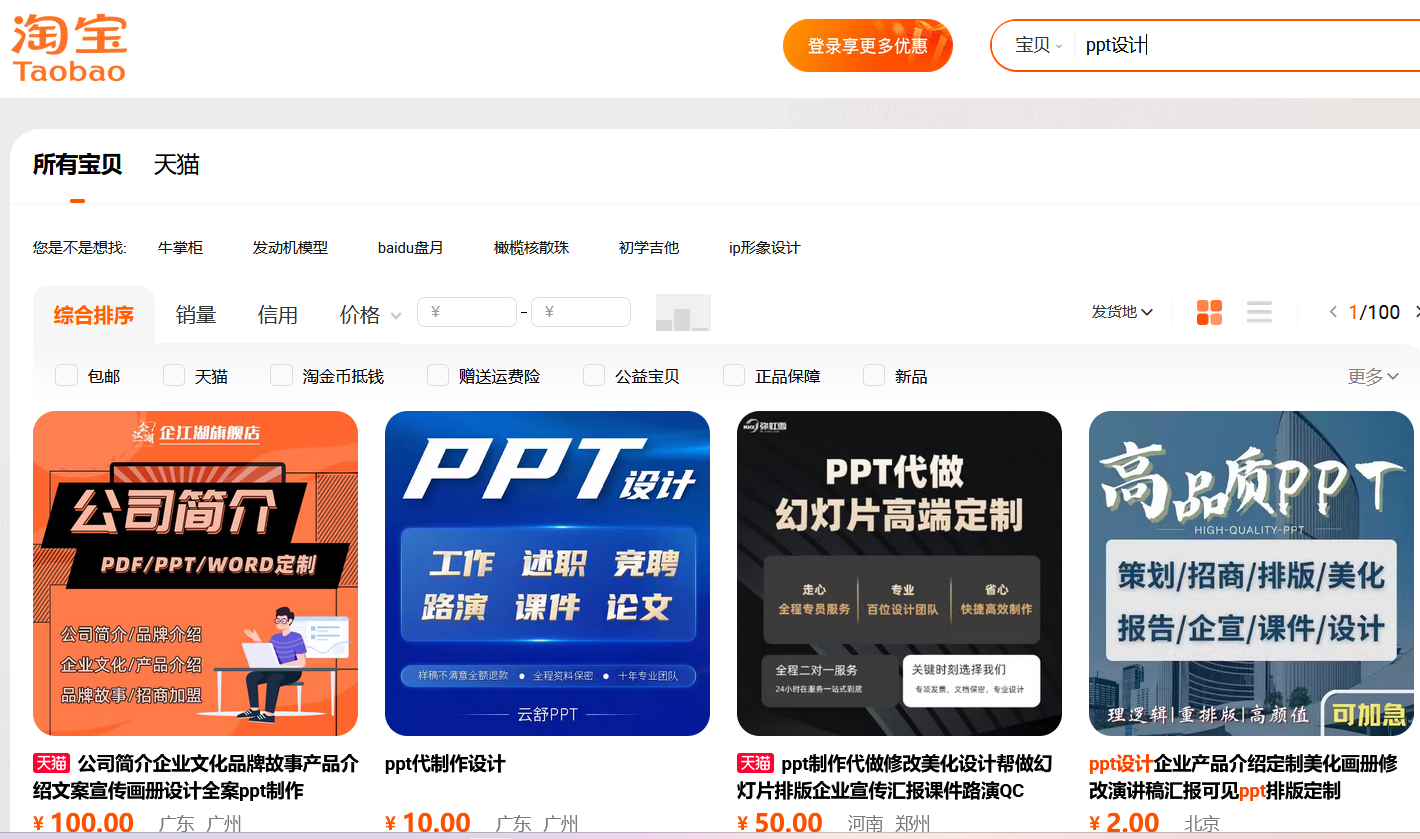
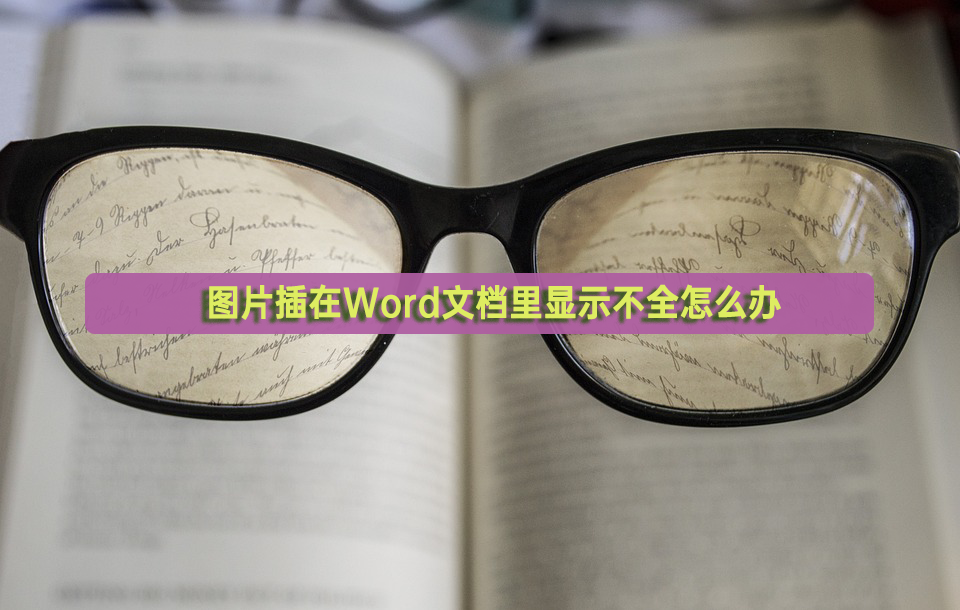

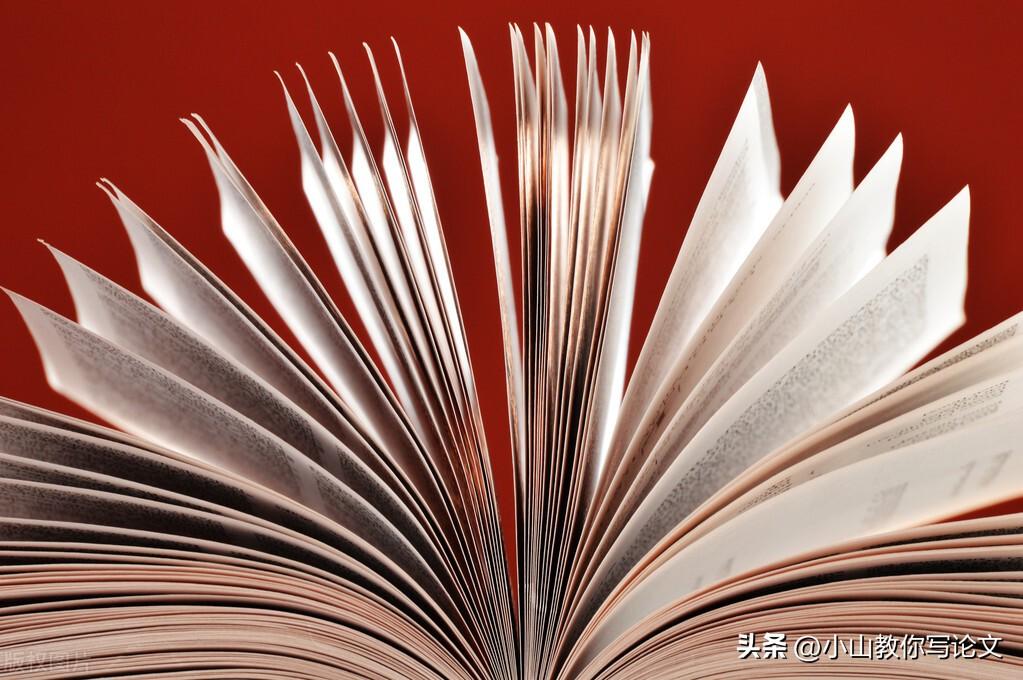

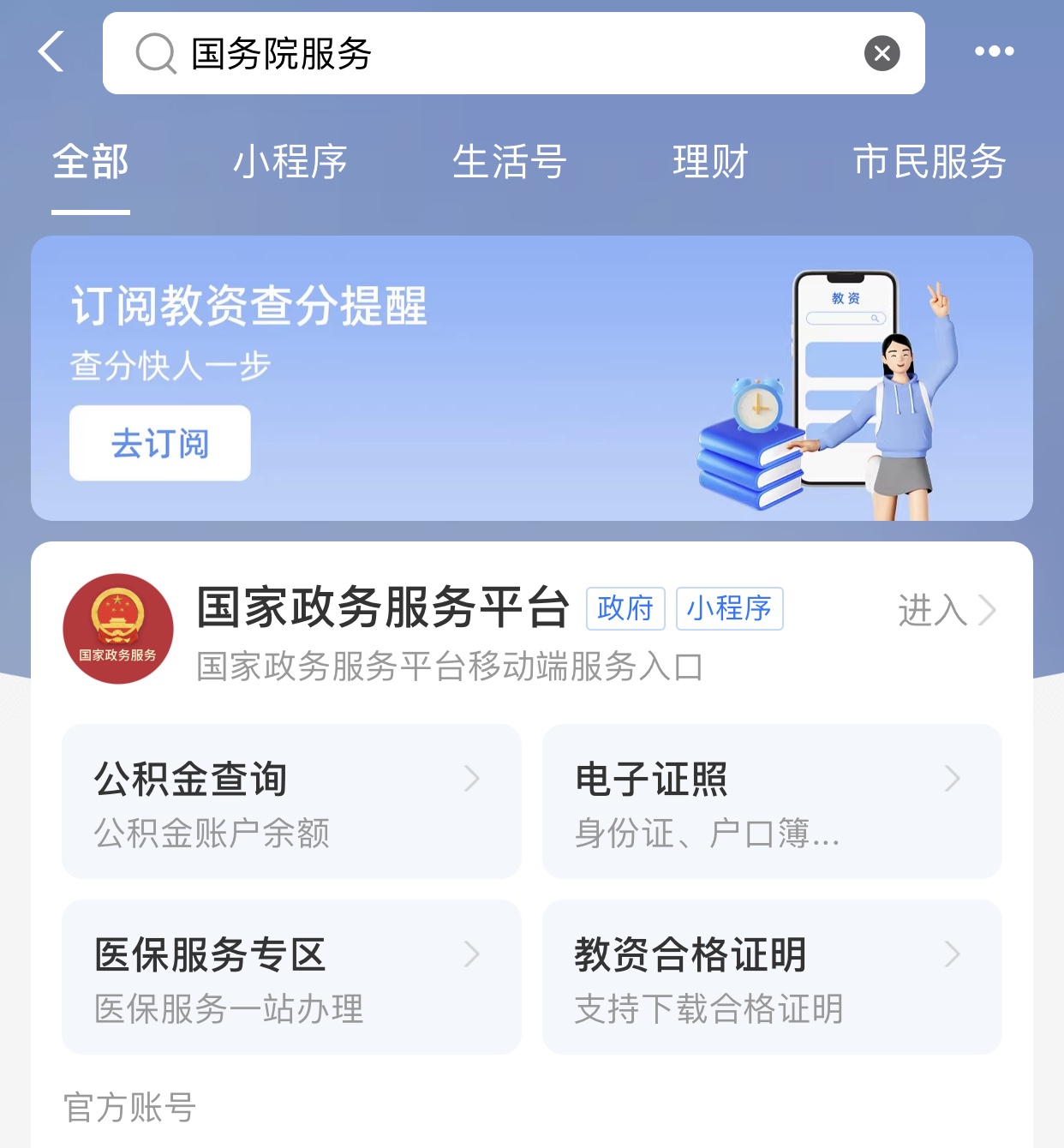








还没有评论呢,快来抢沙发~